无线宽带终端(cpe)安装作业指导书
- 格式:doc
- 大小:4.83 MB
- 文档页数:14

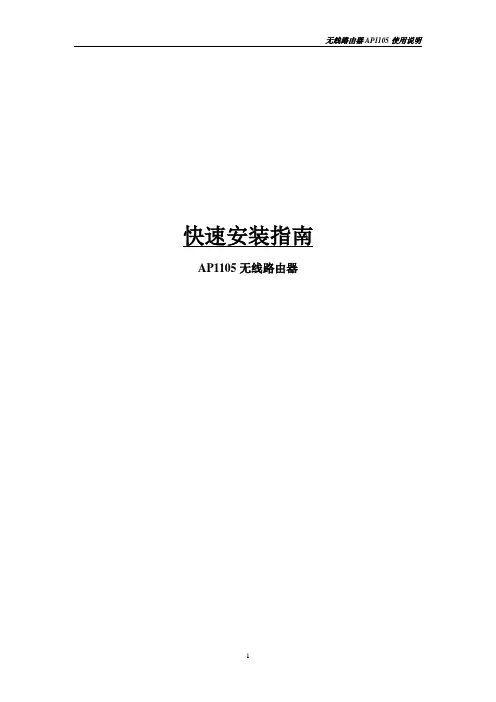
快速安装指南AP1105无线路由器简介感谢您购买我公司的企业级无线路由器设备。
本手册将通过图文形式指导您按照步骤完成路由器的有线和无线设置以及使用无线连接路由器的方法,在完成手册所介绍的步骤后您就可以享受路由器带给您的完美上网体验了。
第一步无线路由器连接•下图是无线路由器的接口说明图:RESET:复位按钮(通电情况下按住5-15秒即可将路由器恢复出厂设置)WAN:广域网接口(将宽带接入线插入该接口)LAN:局域网接口(用网线连接电脑)POWER:电源接口•使用无线路由器实现共享上网,若使用有线,正确的连接方式如下:1. 电脑应先连接到无线路由器的局域网端口(LAN)2. 再用另一条网线将无线路由器的广域网端口(WAN)与ADSL MODEM连接,但下面介绍的快速安装方法特别提醒先不要将无线路由器与ADSL MODEM连接,而是在配置好路由器后再做这一步,因为这样做能避免某些特定的安装障碍,所以请务必照做3. 如果您已经将无线路由器连接到了ADSL MODEM,请先断开连接,再将无线路由器重启。
第二步电脑网络属性配置•在配置路由器前,首先要对用来管理路由器的电脑进行网络属性的配置,下面以Windows XP为例来说明电脑的配置过程:A.启动电脑,右键单击桌面或“开始”中的“网上邻居”选“属性”,右键单击“本地连接”选“属性”,选中“Internet协议(TCP/IP)”,点击“属性”:B.将电脑设为“自动获得IP地址”,“自动获得DNS服务器地址”点击“确定”:第三步登录路由器A.将做了以上配置的电脑连接到路由器的四个LAN口之一,除此外路由器暂时不接其他任何设备(这样做是避免路由器与其他设备的IP地址冲突),启动路由器。
B.启动电脑的Internet Explorer或者其他网页浏览器,在浏览器的地址栏键入http://192.168.1.1后回车:C.在弹出的密码窗口中输入无线路由器的用户名和密码(默认用户名与密码均为:admin)后点击确定进入设置页面。

CPE安装及使用客户端CPE夹具安装步骤示意图1、首先打开产品包装箱,可以看到产品主设备,电源适配器,POE合路器,夹具,螺丝;先把夹具按下图,首先如图把夹具简单的组装好,(圈环、u型夹具钢板、方形小钢块、5号螺丝和垫片各两个)2、按如下把夹夹具两边的活动螺丝卡入设备背部的两条槽孔中,如下图所示:卡入后,调试到适宜的位置拧紧夹具两边的螺丝固定夹具位置即可;3、安装设备时根据所需安装杆的大小调整夹具圈环的大小。
(拧圈环上的一字螺丝)安装成功后如下图所示:下图为产品侧面图:5、电源和POE合路器连接如下图所示:一、使用说明1、系统登录➢请先将本机IP设置为192.168.1.x(2-254)网段:(图1.1:TCP/IP协议设置)➢打开IE浏览器,在地址栏输入http://192.168.1.250/(图1.2:登录界面)➢输入默认用户名:admin,默认密码:admin,点击“登录”,进入WEB 管理初始界面;(图1.3:系统状态)这里可以查看系统的基本信息,运行状态,运行时间,无线配置信息等;在Client模式下,如果设备已经连接上热点AP,则在“无线配置”里面的“状态”显示“Connected”,如果没有连接上,则显示“Scanning”,这里判断设备间是否连接成功的标志。
2、操作模式设备支持两种操作模式: 桥接, 无线ISP, 系统默认是“桥接”模式,普通用户推荐使用桥接模式,设备相当于一个无线终端。
(图2.1:操作模式设置)3、无线设置该菜单项设置无线各项相关参数。
3.1 基本设置该页面设置无线工作在不同模式下相关参数。
(图3.1:无线基本设置)禁用无线网络接口: 勾选将关闭无线功能 .频带: 可选如下模式2.4G Hz(B):11b模式,最高速率是11Mbps2.4G Hz (G):11g模式,最高速率是54 Mbps2.4G Hz(N):11n模式,最高速率是150 Mbps(1T1R)300 Mbps(2T2R)2.4G Hz (B+G):11b/g模式,最高速率分别是11 Mbps和54 Mbps2.4G Hz(G+N):11g/n模式,最高速率分别是54 Mbps和150 Mbps/300 Mbps2.4G Hz(B+G+N):11b/g/n模式,最高速率分别是11 Mbps,54 Mbps,150 Mbps /300 Mbps。
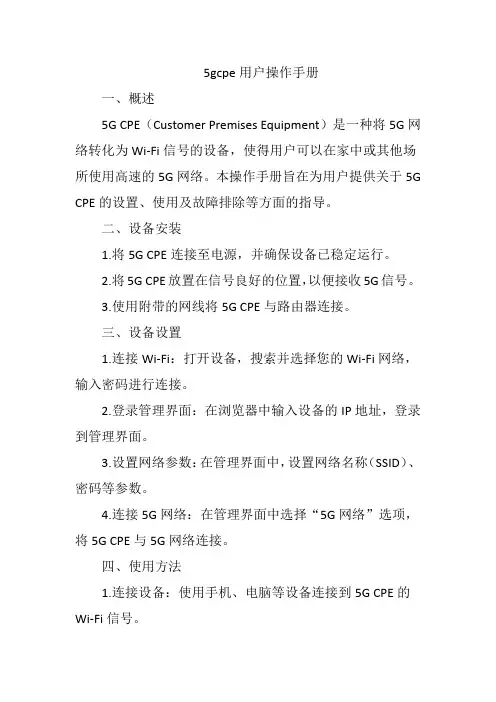
5gcpe用户操作手册一、概述5G CPE(Customer Premises Equipment)是一种将5G网络转化为Wi-Fi信号的设备,使得用户可以在家中或其他场所使用高速的5G网络。
本操作手册旨在为用户提供关于5G CPE的设置、使用及故障排除等方面的指导。
二、设备安装1.将5G CPE连接至电源,并确保设备已稳定运行。
2.将5G CPE放置在信号良好的位置,以便接收5G信号。
3.使用附带的网线将5G CPE与路由器连接。
三、设备设置1.连接Wi-Fi:打开设备,搜索并选择您的Wi-Fi网络,输入密码进行连接。
2.登录管理界面:在浏览器中输入设备的IP地址,登录到管理界面。
3.设置网络参数:在管理界面中,设置网络名称(SSID)、密码等参数。
4.连接5G网络:在管理界面中选择“5G网络”选项,将5G CPE与5G网络连接。
四、使用方法1.连接设备:使用手机、电脑等设备连接到5G CPE的Wi-Fi信号。
2.访问网络:设备连接成功后,即可访问互联网,享受高速的5G网络服务。
五、故障排除1.检查设备连接:确保设备已正确连接至电源和网络。
2.检查Wi-Fi信号:检查设备的Wi-Fi信号是否正常,尝试靠近设备或调整设备位置。
3.检查网络设置:检查设备的网络设置是否正确,包括SSID、密码等参数。
4.重启设备:尝试将设备关机并重新启动,以解决可能的网络问题。
5.联系技术支持:如果以上方法均无法解决问题,请联系设备制造商或技术支持团队以获取帮助。
六、注意事项1.保护设备:避免将设备暴露在潮湿、高温等恶劣环境中,以免对设备造成损害。
2.定期更新:定期更新设备的固件和软件,以确保设备正常运行和安全性。
3.合理使用:避免过度使用设备的电源和网络资源,以免对设备造成损害或影响其他设备的正常运行。
4.安全使用:不要在公共网络上使用敏感信息进行交易或登录重要账户,以免遭受网络安全风险。

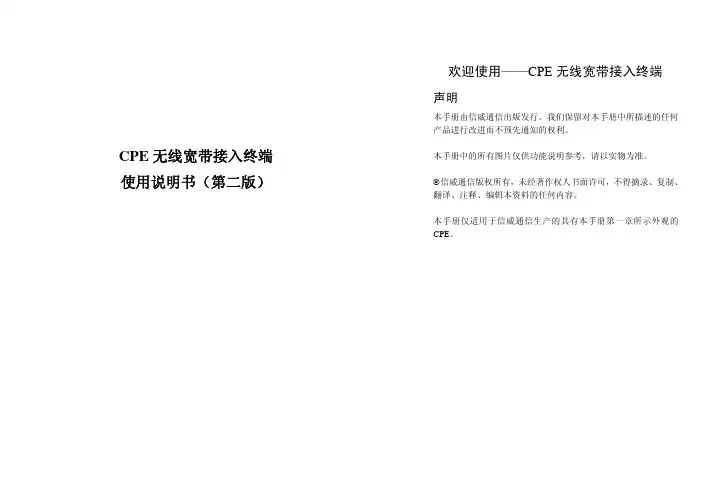
CPE无线宽带接入终端使用说明书(第二版)欢迎使用——CPE无线宽带接入终端声明本手册由信威通信出版发行。
我们保留对本手册中所描述的任何产品进行改进而不预先通知的权利。
本手册中的所有图片仅供功能说明参考,请以实物为准。
©信威通信版权所有,未经著作权人书面许可,不得摘录、复制、翻译、注释、编辑本资料的任何内容。
本手册仅适用于信威通信生产的具有本手册第一章所示外观的CPE。
I目录1. 简介 (1)装箱清单....................................................................................1 CPE 外观....................................................................................1 技术规格....................................................................................2 2. 安装说明 (3)连接模式....................................................................................3 CPE 安装....................................................................................3 3. 故障排除 (5)指示灯........................................................................................5 常见故障及解决办法................................................................6 4. CPE 升级...................................................................................7 5. 注意事项 (8)操作环境....................................................................................8 保养维护....................................................................................8 其它注意事项. (8)11. 简介CPE 是一种极易安装使用的无线桌面式上网终端,您可以通过它方便地实现宽带无线上网功能。
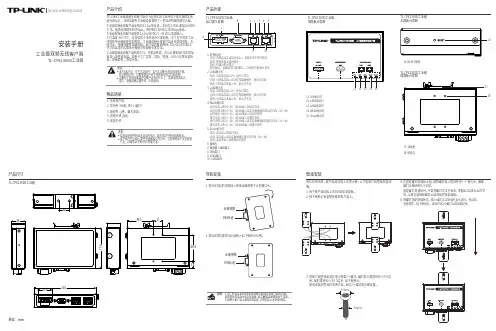



CPE安装及使用客户端CPE夹具安装步骤示意图1、首先打开产品包装箱,可以看到产品主设备,电源适配器,POE合路器,夹具,螺丝;先把夹具按下图,首先如图把夹具简单的组装好,(圈环、u型夹具钢板、方形小钢块、5号螺丝和垫片各两个)2、按如下把夹夹具两边的活动螺丝卡入设备背部的两条槽孔中,如下图所示:卡入后,调试到适宜的位置拧紧夹具两边的螺丝固定夹具位置即可;3、安装设备时根据所需安装杆的大小调整夹具圈环的大小。
(拧圈环上的一字螺丝)安装成功后如下图所示:下图为产品侧面图:5、电源和POE合路器连接如下图所示:一、使用说明1、系统登录➢请先将本机IP设置为192.168.1.x(2-254)网段:(图1.1:TCP/IP协议设置)➢打开IE浏览器,在地址栏输入http://192.168.1.250/(图1.2:登录界面)➢输入默认用户名:admin,默认密码:admin,点击“登录”,进入WEB 管理初始界面;(图1.3:系统状态)这里可以查看系统的基本信息,运行状态,运行时间,无线配置信息等;在Client模式下,如果设备已经连接上热点AP,则在“无线配置”里面的“状态”显示“Connected”,如果没有连接上,则显示“Scanning”,这里判断设备间是否连接成功的标志。
2、操作模式设备支持两种操作模式: 桥接, 无线ISP, 系统默认是“桥接”模式,普通用户推荐使用桥接模式,设备相当于一个无线终端。
(图2.1:操作模式设置)3、无线设置该菜单项设置无线各项相关参数。
3.1 基本设置该页面设置无线工作在不同模式下相关参数。
(图3.1:无线基本设置)禁用无线网络接口: 勾选将关闭无线功能 .频带: 可选如下模式2.4G Hz(B):11b模式,最高速率是11Mbps2.4G Hz (G):11g模式,最高速率是54 Mbps2.4G Hz(N):11n模式,最高速率是150 Mbps(1T1R)300 Mbps(2T2R)2.4G Hz (B+G):11b/g模式,最高速率分别是11 Mbps和54 Mbps2.4G Hz(G+N):11g/n模式,最高速率分别是54 Mbps和150 Mbps/300 Mbps2.4G Hz(B+G+N):11b/g/n模式,最高速率分别是11 Mbps,54 Mbps,150 Mbps /300 Mbps。
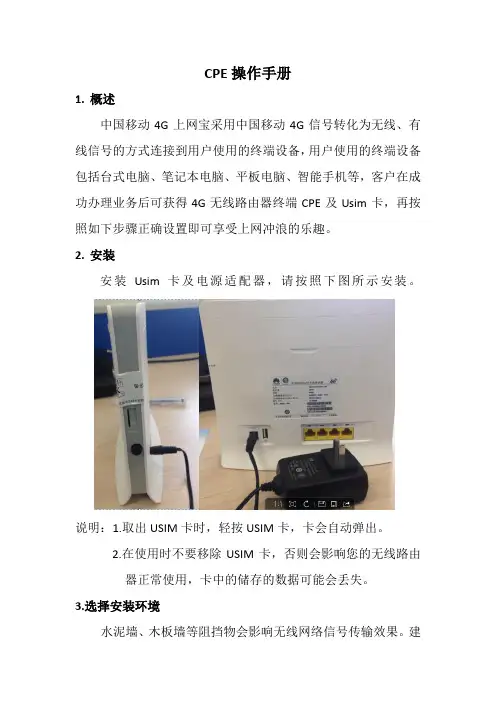
CPE 操作手册1. 概述中国移动4G 上网宝采用中国移动4G 信号转化为无线、有线信号的方式连接到用户使用的终端设备,用户使用的终端设备包括台式电脑、笔记本电脑、平板电脑、智能手机等,客户在成功办理业务后可获得4G 无线路由器终端CPE 及Usim 卡,再按照如下步骤正确设置即可享受上网冲浪的乐趣。
2. 安装安装Usim 卡及电源适配器,请按照下图所示安装。
说明:1.取出USIM 卡时,轻按USIM 卡,卡会自动弹出。
2.在使用时不要移除USIM 卡,否则会影响您的无线路由器正常使用,卡中的储存的数据可能会丢失。
3.选择安装环境水泥墙、木板墙等阻挡物会影响无线网络信号传输效果。
建议在安装设备时尽量选择开阔空间。
请将设备远离具有强磁场或强电场的电器,例如微波炉、电冰箱、卫星天线等。
连接适配器打开无线路由器开关,无线路由器正面信号指示灯会指示网络信号强度。
为了不影响您的正常使用请将设备安装在室内4G信号最强的地方,指示灯全亮表示信号最强。
3.连接到电脑如果您的电脑没有无线网卡请通过网线连接到您的电脑。
如果您使用的终端自带无线网卡请打开您的电脑或终端上的无线网络开关或wifi功能。
3.1无线方式连接:以Windows7操作系统为例创建新的连接,连接前请确保您的无线路由器是打开状态,并且信号较强,否则会影响到您的使用。
打开您的电脑无线网络开关:笔记本电脑品牌、信号不通,对应的无线开关也不相同。
IP设置:建议您使用自动获取IP地址和DNS服务器地址。
如果您手动配置电脑的IP地址,必须将DNS服务器的IP地址设置成无线路由器的IP地址,否则,您将无法登陆管理网页。
如下图所示: 网络连接状态界面点击“属性”按钮,如下图:在弹出的窗口单击“Internet”协议版本4(TCP/ipv4)并确定,下图:在弹出的窗口选择“自动获取IP地址”和“自动获得DNS 服务器地址”并确定,下图:连接到网络:在出现的无线网络范围内选择SSID(在无线信号名称):sjbtest,点击连接,下图输入网络安全密钥:无线路由器背面的“无线网络密码”,点击确定按钮,下图:显示“已连接”后您就可以网上冲浪了!3.2有线方式连接:有线方式连接,以Windows7操作系统为例:将网线一端插入您的电脑,另一端插入无线路由器背面的四个LAN口中的任意一个,LAN口上方的绿灯亮,说明正常,下图:打开网络连接,如下图:右键点击桌面右下角的网络连接图标,打开网络和共享中心。
H3C WB 521X安装及配置指导手册WB521X室外型无线网桥(以下简称WB521X)是杭州华三通信技术有限公司开发的一款配合WLAN无线宏基站接入的终端产品。
WB521X利用WiFi链路接入运营商的WLAN基站,不依赖于有线线路资源完成Internet接入。
WB521X上行采用2.4G接入方案,遵循802.11 b/g/n协议,支持MIMO 技术,单射频能提供高达300Mbps的无线接入速率。
WB521X支持500mW的发射功率,内置定向天线,可满足运营商WLAN广覆盖长距离接入场景的应用,是运营商WLAN宽带覆盖方案的理想选择。
图1 WB521X无线网桥一、发货设备清单序号类型数量1 WB521X主机 12 安装附件支架1个、喉箍1个、螺杆1根、金属垫片 1片、螺母1颗、网口防水胶塞1个。
二、设备按钮及指示灯说明图2 WB521X按钮及指示灯1.按钮说明序号按钮说明1 Reset按钮A.短按设备重启B.长按5秒钟以上设备恢复出厂设置在上电的情况下,先拆掉Reset 按键上的螺丝,然后按住WB521X 面板上的复位(Reset)按钮约5 秒钟,可恢复WB521X 的缺省设置,恢复成功后,请拧紧螺丝,否则可能会出现设备进水导致设备损坏。
2.指示灯说明序号指示灯状态含义1 WLAN信号强度指示灯1个灯亮无线信号弱2个灯亮无线信号强度中等3个灯亮无线信号强2 Power指示灯亮(绿灯)供电正常灭电源关闭或电源故障3 Diag指示灯亮(红灯)系统自检或发生故障灭系统自检正常或工作正常4 Lan指示灯亮(绿灯)Link建立,没有数据收发闪烁(绿灯)Link建立,有数据收发灭Link失败三、安装步骤及注意事项1.安装步骤步骤1 将网线穿过网口防水胶塞。
图 2步骤2 将网线连接到设备的以太网接口上,并拧紧网口防水胶塞。
图 3步骤3 确定支架安装的位置,用螺杆穿过支架和机壳,然后用金属垫片和螺母固定。
图 4步骤4 将喉箍穿过支架。
CPE安装及使用客户端CPE夹具安装步骤示意图1、首先打开产品包装箱,可以看到产品主设备,电源适配器,POE合路器,夹具,螺丝;先把夹具按下图,首先如图把夹具简单的组装好,(圈环、u型夹具钢板、方形小钢块、5号螺丝和垫片各两个)2、按如下把夹夹具两边的活动螺丝卡入设备背部的两条槽孔中,如下图所示:卡入后,调试到适宜的位置拧紧夹具两边的螺丝固定夹具位置即可;3、安装设备时根据所需安装杆的大小调整夹具圈环的大小。
(拧圈环上的一字螺丝)安装成功后如下图所示:下图为产品侧面图:5、电源和POE合路器连接如下图所示:一、使用说明1、系统登录请先将本机IP设置为192.168.1.x(2-254)网段:(图1.1:TCP/IP协议设置)打开IE浏览器,在地址栏输入http://192.168.1.250/(图1.2:登录界面)输入默认用户名:admin,默认密码:admin,点击“登录”,进入WEB管理初始界面;(图1.3:系统状态)这里可以查看系统的基本信息,运行状态,运行时间,无线配置信息等;在Client 模式下,如果设备已经连接上热点AP,则在“无线配置”里面的“状态”显示“Connected”,如果没有连接上,则显示“Scanning”,这里判断设备间是否连接成功的标志。
2、操作模式设备支持两种操作模式: 桥接, 无线ISP, 系统默认是“桥接”模式,普通用户推荐使用桥接模式,设备相当于一个无线终端。
(图2.1:操作模式设置)3、无线设置该菜单项设置无线各项相关参数。
3.1 基本设置该页面设置无线工作在不同模式下相关参数。
(图3.1:无线基本设置)禁用无线网络接口: 勾选将关闭无线功能.频带: 可选如下模式2.4G Hz(B):11b模式,最高速率是11Mbps2.4G Hz (G):11g模式,最高速率是54 Mbps2.4G Hz(N):11n模式,最高速率是150 Mbps(1T1R)300 Mbps(2T2R)2.4G Hz (B+G):11b/g模式,最高速率分别是11 Mbps和54 Mbps2.4G Hz(G+N):11g/n模式,最高速率分别是54 Mbps和150 Mbps /300 Mbps2.4G Hz(B+G+N):11b/g/n模式,最高速率分别是11 Mbps,54 Mbps,150Mbps /300 Mbps。
无线AP/CPE终端快速安装与配置方法
1、将您计算机的IP地址配置成静态IP地址,并在192.168.1.20子网内,子网掩码为255.255.255.0。
将无线AP/CPE设备与您的计算机连接在同一个物理网络中。
打开Web浏览器,输入无线AP/CPE设备的缺省IP地址:http://192.168.1.20。
2、输入管理员登录信息,访问无线AP/CPE设备的Web管理界面。
缺省的管理员登录信息为:用户名:admin,密码:admin 。
3、当成功登录后Web管理菜单会显示如下图,您可以从这里开始对无线AP/CPE设备进行配置了。
4、打开Wireless 在Basic Wireless SetTIngs的Wireless Mode可选择4种工作模式。
4.1.网桥配置(AP/Bridge)中心网桥选择,远端网桥选择的工作模式。
在Wireless Mode 选择Access Point WDS 时,页面会出现WDS Peers 菜单栏,在此处需要填写远端网桥StaTIon WDS的MAC地址,最多6个,StaTIon WDS也需要填写Access Point WDS端设备的MAC地址,并在各自的无线设备上填写相同的(SSID、Channel Width信道频宽、Frequency频点)。
注意:作为远距离传输时,打开Advanced Wireless SetTIng 的Distance中,选择实际传输的距离。
4.2.客户端配置(CPE)远端网桥选择Station的工作模式,在Station端的ESSID 后面有一个Select按钮,点击则可以搜索出周边存在的设备,选择需要连接的设备即可。
通则CPE安装方案通则CPE特点:✧ 1.配备业界CPE最大增益的双极化天线,安装件固定牢固,可靠性高✧ 2.内置软件界面之信号强度的连续性显示,可协助安装人员方便调整天线的方向。
✧ 3.可以锁定AP或无线网络基站某单元的MAC地址,易于做好网络规划。
✧ 4.具备上下行流量控制功能,易于对用户分配流量,更有效控制用户不合理占用带宽。
✧ 5.支持我司无线基站的特有多址技术,可以有效解决大区用户无法感知产生的数据碰撞等问题,大大稳定每个用户的流量。
✧6、具备Ping的看门狗功能,连接状态的看门狗功能,特殊情况下自动复位重连,维护工作量大减。
✧7、相比普通CPE功率更高,传输距离更远。
✧8、支持802.11N,CPE最大接入带宽可以做到普通CPE的3倍。
✧9、支持POE网线供电。
✧10、全室外一体化结构,采用独特模具及线缆接口设计,防尘防水雾溅射设计,维护、安装简易可靠✧11、支持-25~+65度宽温工作。
✧12、入户后支持连接用户家用无线路由器,一旦开通,全家宽带接入,用户体验更好。
总之,性价比高,适应性强,可用度好,维护量小。
设备尺寸:185×165×105mm3设备安装之前,请确认产品包装盒内包括以下各项内容:✧室外无线终端(TZ2400NT-CPE-12I)一台✧电源适配器(220V(AC)-15V(DC))一个✧POE 转接线一个✧连接件固定螺杆1个✧连接卡具✧固定用螺丝抱箍1个✧简易安装说明✧防水胶塞1、用十字锣丝刀,先将螺丝抱箍打开至下图状态2、将螺丝抱箍卡入固定连接件,如下图:3、将固定连接件扣在无线CPE的背后的导槽上,并将固定连接件的两端的孔与CPE导槽上的两孔相对应,4、将固定螺杆从两孔中间穿过,通过固定螺杆把固定连接件和无线CPE连接,将螺杆上的螺母稍稍带紧。
5、将无线CPE固定在抱杆上,将固定用的螺丝抱箍抱紧到抱杆上,CPE对准基站方向后,并拧紧抱箍上的螺丝固定CPE,使其不能左右晃动,调整CPE的上下仰伏角,当CPE的接收信号显示最大时,固定连接螺杆上的螺丝,使CPE不能上下晃动。
B 无线宽带终端安装作业指导书
指导对象:前端市场安装人员
作业人员基本要求:责任心强、能攀高、懂电脑基本操作
一:准备
1,工具准备
网线钳、老虎钳、小号十字螺丝刀、小号直扳手;
2,辅助物料
网线(约40M/户)、水晶头(2个/户)、铁丝若干、竹竿或木棍
3,环境堪查
安装前需仔细勘察用户周遍环境,天线(CPE)绑定点以能获取最佳信号为标准,一般置于用户房顶,较少用户可以直接绑定在其自家窗户上,如果极少数用户因自身房屋低矮或者中间有高房遮挡,可商议选择装在邻居房顶或其他有效位置;(注意:a.网线千万不能对接,b.劣质网线会导致网络不通;)
二:安装
1,CPE(天线)的安装
a.CPE外观及功能
①复位键:加电时短按此键,CPE系统复位;长按此键,CPE恢复默认出厂设
置。
请勿随意按动此键。
②S1指示灯:信号强度指示灯。
③S2指示灯:信号强度指示灯。
注:信号强时,S1,S2同时亮;信号弱时,S2单独亮;信号很弱或者没有信号时,S1,S2都不亮。
④RUN指示灯:CPE工作指示灯。
CPE正常连接到电脑,无线工作正常时,
此灯闪烁。
⑤网口:连接到接线盒网口,中间需要连接网线。
b.CPE的拆装
拆卸步骤:
拆卸示意图
打开底部固定的螺丝图1,先用手推动后面底部滑盖图2,用手掰开滑盖图3 安装步骤:
安装示意图
将滑盖按压在如图1所示的位置,用手推动滑盖到底图2,最后拧好固定的螺丝图3。
c.CPE需装在户外,其与用户电脑间需通过网线连接,实景图示:
2,CPE与POE与电脑连接
如图示:
三:调试(用户电脑上)
1,基本设置;
a.修改电脑本地连接的IP地址:如图(除了CPE本机地址192.168.1.2不能设置,其他都可以)
b.用浏览器打开CEP地址:192.168.1.2(最好用电脑系统自带的Internet Explorer浏览器),打开以后密码和用户名一样都是admin,如图:
c.搜索天线信号:进入CPE设置界面以后,进入无线设置\基本设置\点击搜索,如图
d.锁定天线:搜索完以后就会出现信号列表,找到XZ_dianxin_CNC_x(天线名字基站可自定义)点击选择(如没有找到可进行多次搜索),选择以后再点击保存,保存后设备会提示重启,点确定设备重启,如图:
e.查看信号强度:在CPE设置界面\基本信息\无线信息,ESSID是显示所锁定的天线,信号强度值不能大于65dbm(不能小于—65dbm),一般60dbm左右就没问题了,越小越好!图上A处是表示信号强度的,B处是CPE发射信号和接受信号的强度,这个参数也很重要,百分比低了也不行,最好接近100%.
如图:
锁定好天线后,通过看无线信息界面中的信号强度来调CPE的方位,直到把信号强度调到最佳为止.
2,详情参看随附终端的说明书;
四:其它
安全作业:
户外架设天线时务必注意安全,如需上用户房顶必须先作好安全防护措施,不能盲目施工,安全第一;
信号强度:
现有设备信号强度在-65dB以下(部分区域-68以下也可保证基本带宽)能基本保证用户带宽,施工过程中如特殊场景信号强度不够可适当加高天线高度。
用户安装实际效果图
一、常见故障分析
问题:为什么在安装CPE的时候,CPE通电后POWER指示灯反映正常,但用户电脑显示本地无连接?
答:
1、查看用户电脑本地连接是否启用,需要修改电脑的本地连接IP地址:设
置成192.168.1.X(X取值3~219);
2、调整有线网卡的双工模式,来匹配无线CPE的10M/100M自适应方式,
可解决本地无连接问题;
3、使用测线仪检查两根网线的做法是否正确。
问题:无线CPE通电后,POWER灯无反映。
答:
检查电源是否正常开启,有可能用户插坐接触不好,无220V电过来,电源工作不正常;使用测线仪检查网线做法是否正确,务必在通电前做好此步骤,以免因网线做错引起CPE故障,着重检查水晶头接触情况。
注意:CPE通电后,POWER灯会闪一下,过十秒后正常点亮,请耐心等待,所以判断故障也可以用短线在安装前进行,不必非要安装在高处。
问题:为什么有的用户反应CPE信号弱,上网速度慢?
解决步骤:
1、如果是CPE信号弱,看看在2公里范围内能否可视基站,调整到基站与
CPE之间无遮挡;很多用户家的安装支架比较简陋,不具备长期使用条件,也有木制的支架,时间长了,可能存在支架变形、固定不结实等问
题,无线CPE不能对准基站的天线,导致无线CPE接收信号下降。
(正常情况下500米>-50db,1000米>-55db,1500>-60db,2000米>-65db。
)
2、再看看安装方向是否正确,请重新调整无线CPE的方向,可根据网页
上显示的信号强度来调整天线,保证无线信号最强就可以解决上网速度
慢的问题;
3、检查用户的电脑是否有非法的程序在运行,占用户上网流量,优化电
脑。
问题:用户无线CPE的地址丢失,用户无线CPE密码丢失
答:
遇到此类问题可以使用设备上的恢复默认键(RESET),将设备恢复到出厂状态,恢复之后重新设置CPE才能拨号上网。
问题:无法进入CPE页面?
解决步骤:
1、用户电脑是否设置IP为与CPE(192.168.1.2)同一网段,如果没有设置,请把用户电脑IP地址设置为192.168.1.XXX,子网掩码:255.255.255.0,再进入。
2、检查CPE是否电源适配器、转接头、网线和CPE客户端是否好,逐个更换测试。
3、CPE到转接头之间的网线是否在30米内;
4、清理浏览器里的缓存,再进入192.168.1.2。
问题:用户不能正常拨号,提示错误678或者691(691或者619属于账号密码错误)
解决步骤:
1、信号值是否在-65dbm以下,信道质量在80/94以上;
2、CPE与锁定的基站天线通信是否正常;
3、在短时间内是否反复拨号;
4、基站ONU或者PTN是否在线,数据业务是否正常;。